QuestoTutorial
è stato
scritto da
Paolapaola
che ne
detiene
tutti i
diritti
E'
severamente
vietato
copiarlo o
diffonderlo
sul Web.
Le immagini
e il
materiale
usato sono
Copyright
dei
leggittimi
proprietari.
Ogni
somiglianza
con altri
tutorial è
puramente
casuale.
Sei pregato
di non
distribuire,
copiare o
linkare
questo
Tutorial
in siti Web
o Forum
senza il mio
consenso.
Eseguito con
PSP X8
*****
Filtri:
FM Tile
Tools
Flaming Pear
*****
Materiale
QUI'
*****
Colore
primo
piano #
ffffff
Colore di
sfondo #
223448
*****
1.
Apri una
tela
traparente
900x600
Selezioni/Seleziona
tutto
2.
Attiva il
tube sfondo
Modifica
copia/Modifica
incolla
nella
selezione
Deseleziona
3.
Attiva il
tube
LyseAnthony
summer
Modifica
copia/Modifica
incolla
come nuovo
livello
Regola/Sfocatura
gaussiana
raggio 40
Effetti/Effetti
distorsione/Onda
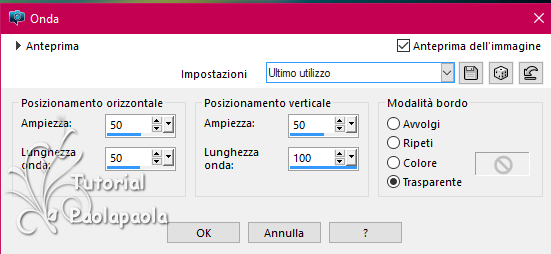
Effetti 3D
Sfalsa Ombra
5/5/70/10
nero
Modalità di
miscelatura/
Luce diffusa
Livelli/Unisci
giù
4.
Plugin FM
Tile Tools/Blend
Emboss
valori di
default
5.
Livelli/Duplica
Porta l'opaticità
di questo
livello a 71
e chiudilo
6.
Posizionati
sul livello
sotto Raster
1
Livelli/Nuovo
livello
raster
e colora con
il colore di
primo piano
Livelli/Nuovo
livello
maschera da
immagine

Livelli/Unisci
gruppo
Livelli/Unisci
giù
7.
Plugin FM
Tile Tools/Blend
Emboss
valori di
default
due volte
8.
Posizionati
sul livello
superiore ed
aprilo
Plugin
Flaming Pear/Flood
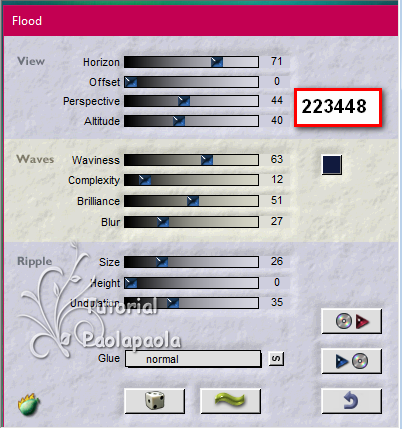
9.
Attiva il
tube Kush -
casa_tube_by_paolapaola
Modifica
copia/Modifica
incolla
come nuovo
livello
Immagine/Ridimensiona
del
110%
e posiziona
a destra
come da
tutorial
10.
Attiva il
tube
scoglietto
tube
_by_paolapaola
Modifica
copia/Modifica
incolla
come nuovo
livello
Modalità di
miscelatura
Luminanza
(esistente)
e posiziona
a sinistra
come da
tutorial
11.
Attiva il
tube
cloud_by_paolapaola
Modifica
copia/Modifica
incolla
come nuovo
livello
Immagine
ridimensiona
del
60%
Modalità di
miscelatura
Luminanza
Porta l'opaticità
al 59%
e posiziona
in alto a
sinistra
Livelli/Duplica
Immagine
rifletti
e
posiziona
come da
tutorial
12.
Attiva il
tube
mds7892Lightning
Modifica
copia/Modifica
incolla
come nuovo
livello
Immagine/
Rifletti
Immagine
ridimensiona
dell'85%
Immagine/Ruota
per gradi a
destra 20
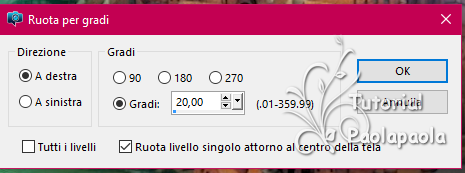
Effetti 3D
Sfalsa Ombra
2/2/50/5
nero
e posiziona
in alto a
sinistra
come da
tutorial
13.
Attiva il
tube
octopus-man_tube_by_paolapaola
Modifica
copia/Modifica
incolla
come nuovo
livello
Immagine
ridimensiona
del 50%
e posiziona
come da
tutorial
Effetti 3D
Sfalsa Ombra
4/4/70/10
nero
Livelli/Unisci
visibile
14.
Immagine/Aggiungi
bordatura
pixel 1
colore di
secondo
piano
Immagine/Aggiungi
bordatura
pixel 11
colore
di primo
piano
Immagine/Aggiungi
bordatura
pixel 1
colore
di secondo
piano
Immagine/Aggiungi
bordatura
pixel 45
colore
di primo
piano
Immagine/Aggiungi
bordatura
pixel 1
colore di
secondo
piano
15.
Attiva il
tube
titolo_by_paolapaola
Modifica
copia/Modifica
incolla
come nuovo
livello
Effetti 3D
Sfalsa Ombra
3/3/50/11
nero
e posiziona
come da
tutorial
16.
Firma
il lavoro
17.
Livelli/Unisci
visibile
18.
Immagine
ridimensiona
a 900 pixel
tutti i
livelli
spuntato
19.
Attiva il
tube octopus
_by_paolapaola
Modifica
copia/Modifica
incolla
come nuovo
livello
Immagine
ridimensiona
del 30%
Immagine
ruota per
gradi a
destra 50
e posiziona
sullo
scoglio a
sinistra
Effetti 3D
Sfalsa Ombra
2/2/50/5
nero
Regola/Messa
a
fuoco/Metti
a fuoco
e posiziona
a sinistra
20.
Attiva il
tube octopus
_by_paolapaola
Modifica
copia/Modifica
incolla
come nuovo
livello
Immagine
ridimensiona
del 65%
Immagine
ruota per
gradi
a destra 70
Effetti 3D
Sfalsa Ombra
2/2/50/7
nero
e posiziona
come da
screen

21.
Duplica 3
volte questo
livello e
rinominali
1- 2-3-4
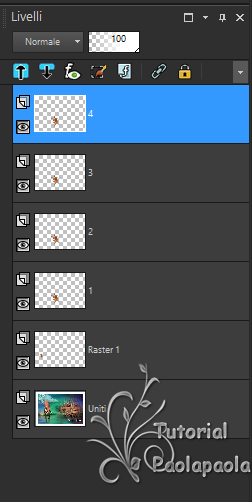
22.
Chiudi i
livelli
4-3-2 (così
vedi meglio
le
posizioni)
23.
Posizionati
sul livello
1
Immagine/Ruota
per gradi 20
a destra
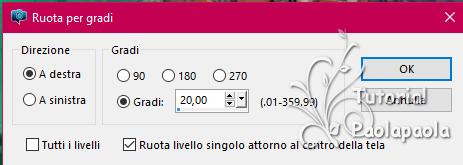
e posiziona
bene il
tentacolo
sulla mano

24.
Posizionati
sul livello
3 ed aprilo
Immagine
ruota per
gradi 20 a
sinistra
e posiziona
esattamente
il tentacolo
sopra a
quello del
livello1

25.
Chiudi il
livello3
26.
Apri
il livello
2 e
posiziona
bene il
tentacolo
come in
precendenza

27.
Chiudi
il livello 2
28.
Apri il
livello 4 e
posizionati
e fai lo
stesso
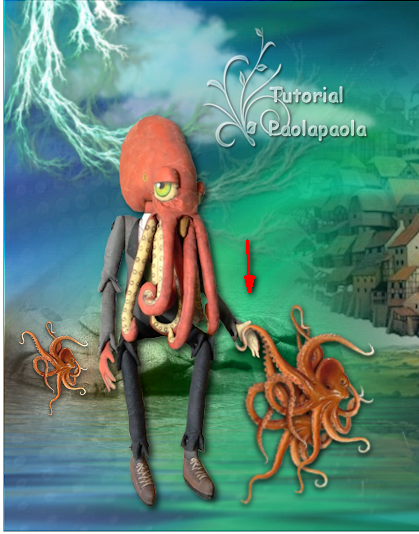
29.
Se apri
tutti i
livelli i
tentacoli
devono
essere così
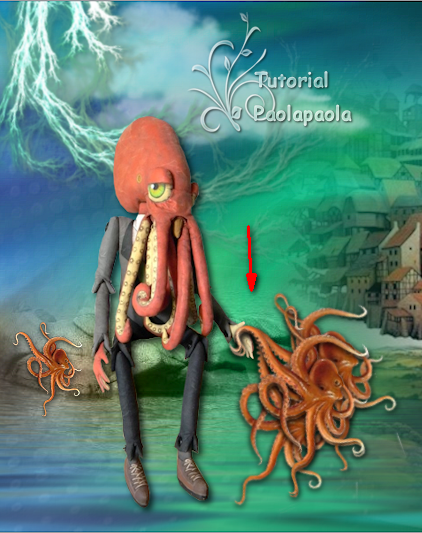
30.
Chiudi i
livelli
2 -3 e 4
31.
Posizionati
sul livello
Uniti sotto
Modifica/Copia
Speciale/Copia
Unione
32.
Apri
Animation
Shop
e Incolla
come nuova
Animazione
33.
Torna
in PSP
Chiudi il
livello 1 e
apri il
livello 2
Modifica/Copia
Speciale/Copia
Unione
34.
Torna in
animation
shop
35.
Modifica/Incolla
dopo il
fotogramma
corrente
36.
Torna in PSP
Chiudi il
livello 2 e
apri il
livello 3
Modifica/Copia
Speciale/Copia
Unione
37.
Torna in
animation
shop
38.
Modifica/Incolla
dopo il
fotogramma
corrente
39.
Torna in PSP
Chiudi il
livello 3 e
apri il
livello 4
Modifica/Copia
Speciale/Copia
Unione
40.
Torna in
animation
shop
41.
Modifica/Incolla
dopo il
fotogramma
corrente
42.
Posizionati
sul primo
fotogramma
Modifica/Seleziona
tutto
43.
Animazione/Proprietà
fotogramma
35 sec.
44.
Salva in Gif
*****
Scritto il 7
gennaio 2016